Windows付属のフォトアプリを起動し、スライドショー・複数写真の選択・削除の方法を掲載しています。
フォトアプリの起動方法
アプリ一覧から起動する
スタートをクリックします。
表示されるアプリ一覧から「は」の部分を開き、「フォト」をクリックします。
これで起動できます。
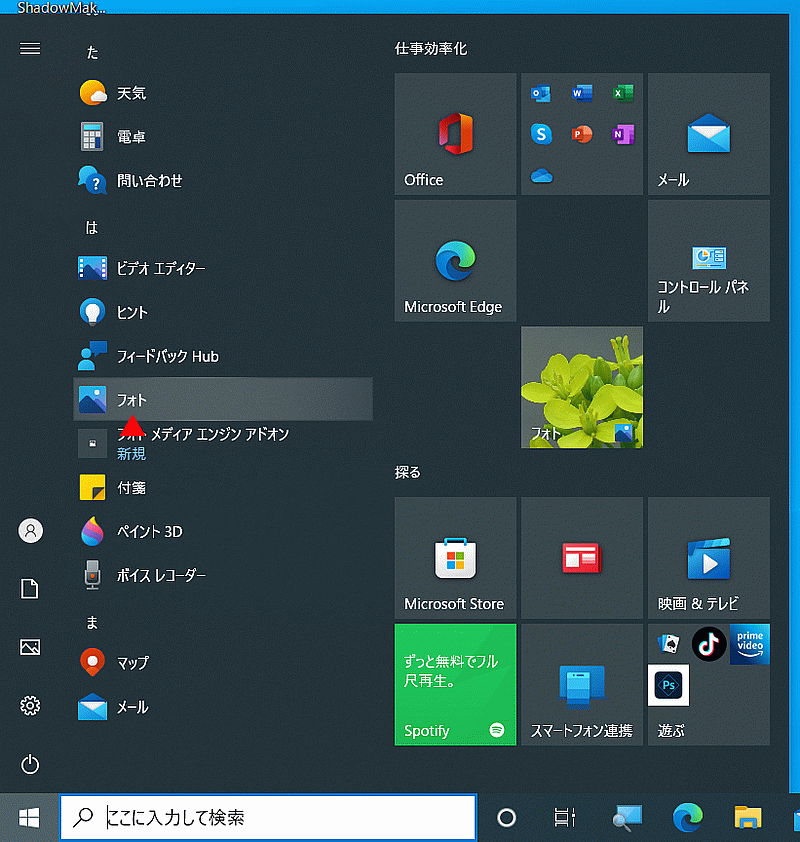
フォトアプリを検索し起動する
検索ボックスに「フォト」と入力します。
検索結果の「フォト アプリ」のアイコンか開くをクリックします。
これで起動できます。
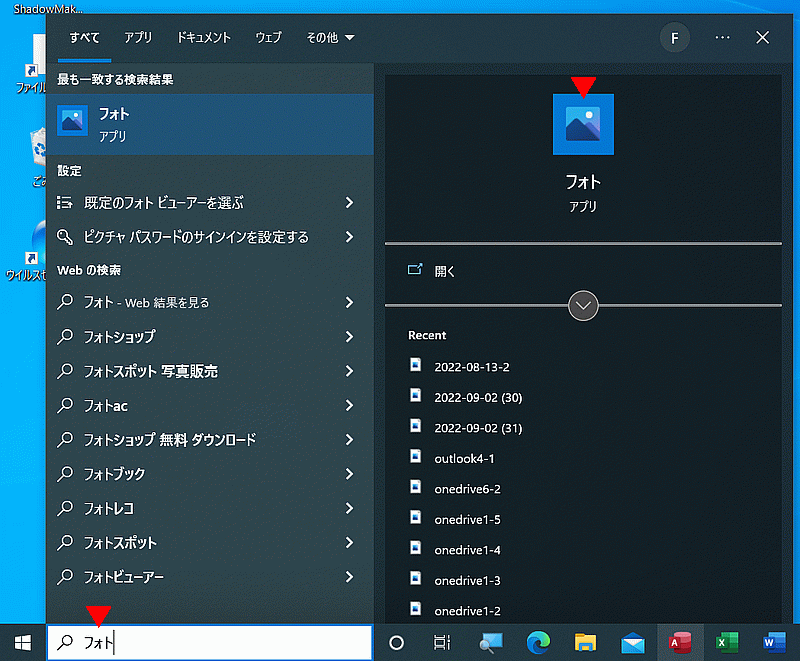
フォトアプリの使用方法入門
Windows付属のフォトアプリの起動画面です。
画像がサムネイルで表示されています。
デフォルトはコレクションです。
コレクションには、自分のアカウントのPicturesフォルダーの画像が表示されます。
この画面からスライドショーを開始するには、右上の「…」をクリックし表示されるメニューのスライドショーをクリックします。
1枚を大きく見るには、見たいサムネイルをクリックします。
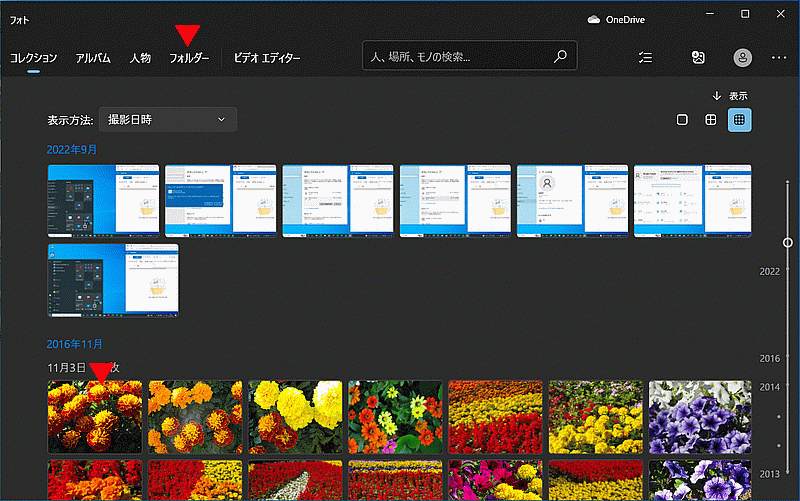
画像を動かすには、←→の矢印キーや、画像の左右に表示される<>アイコンをクリックすると可能です。
スライドショーを実行するには、「…」のアイコンをクリックします。
表示されるメニューの「スライドショー」をクリックします。
スライドショーはクリックするか、ESCキーで停止します。
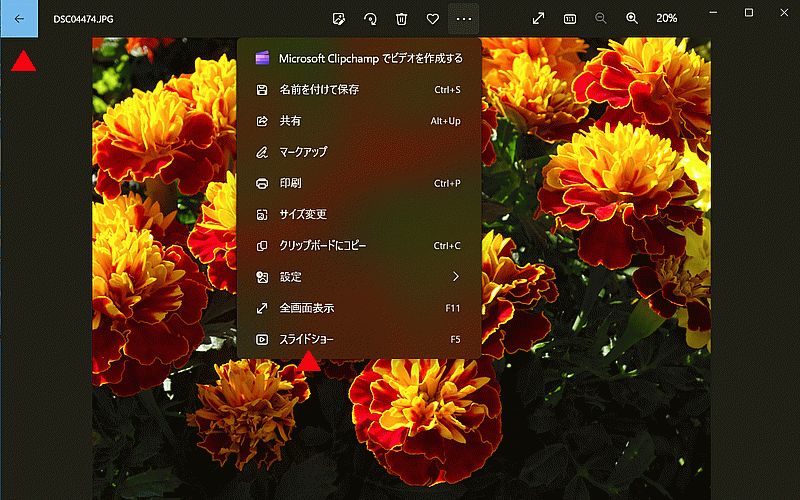
複数の画像を選択するには、右上の選択アイコンをクリックします。
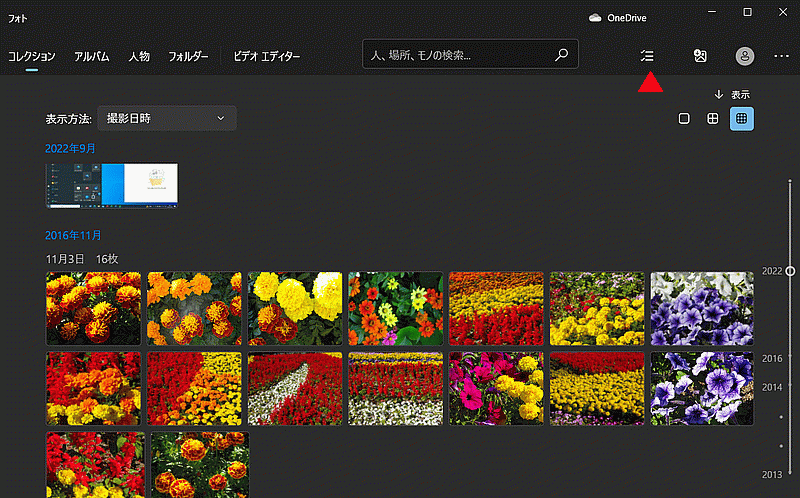
これで下のようにクリックすると複数の画像が選択できます。
左上の「←」をクリックすると、サムネイル画面に戻ることができます。
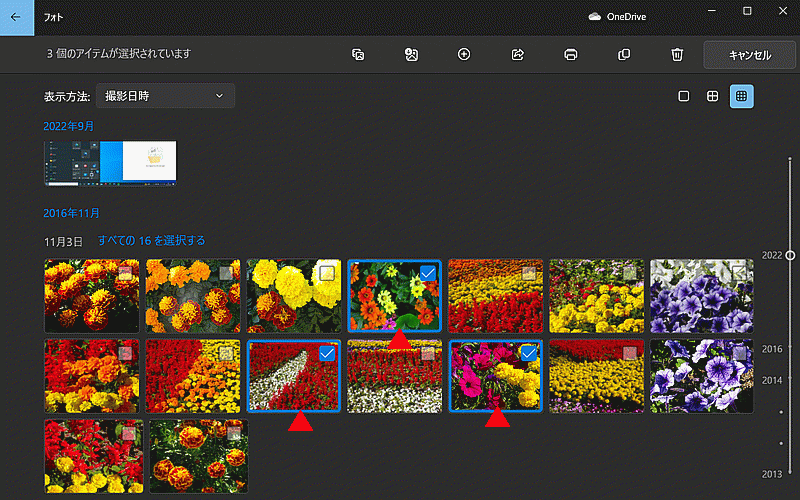
DELキーを押すと、確認メッセージが表示されます。
「これらのファイルを削除しますか?」と表示されるので、削除してもよければ[削除]をクリックします。
![[削除]をクリックする](https://canbeused.net/wp-content/uploads/2022/09/winphoto1-7.gif)